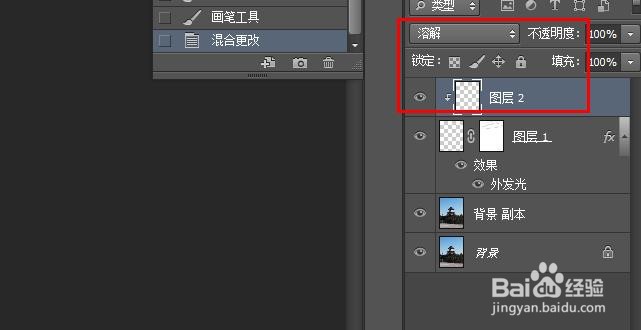1、打开一张天空图片,复制一层,然后新建空白图层。
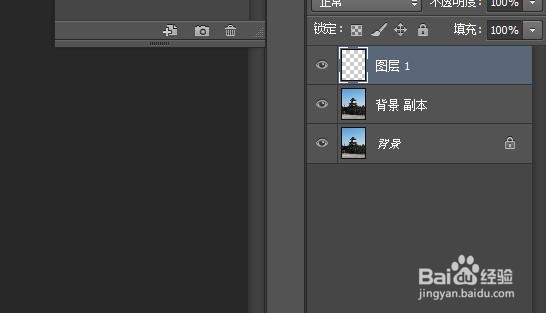
2、将前景色设为白色,选择画笔工具,选择柔角画笔,拉满不透明度和流量,在天空部分点按。
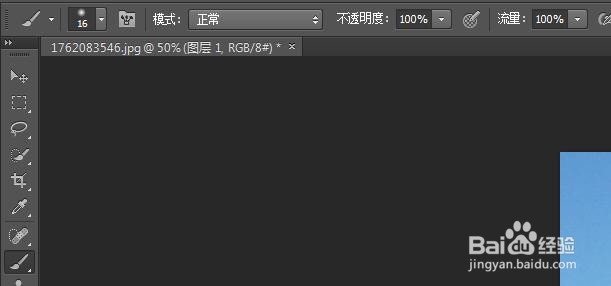
3、点按效果如下:

4、选择菜单栏中【滤镜-风格化-风】,选择风和从左。
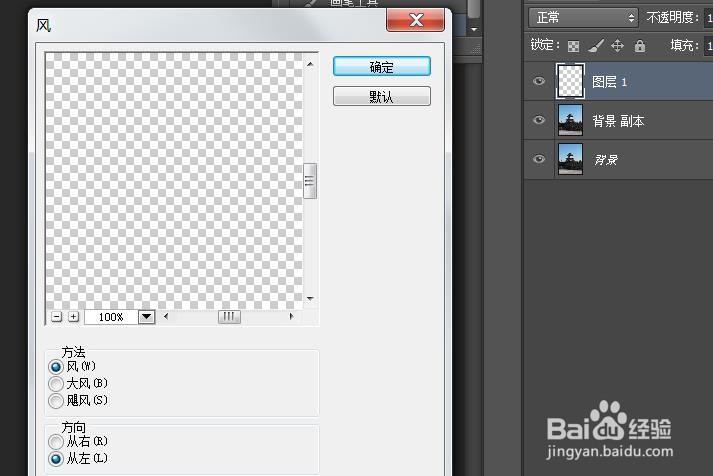
5、ctrl+f 重复两次风的效果。
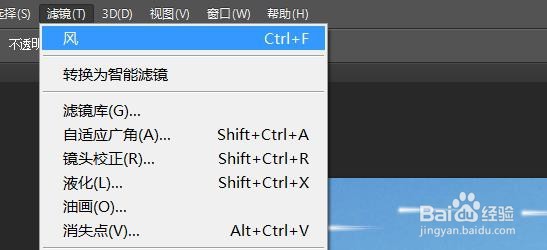
6、ctrl+t 自由变换,调整流星的大小和位置。双击图层1,添加外发光效果。
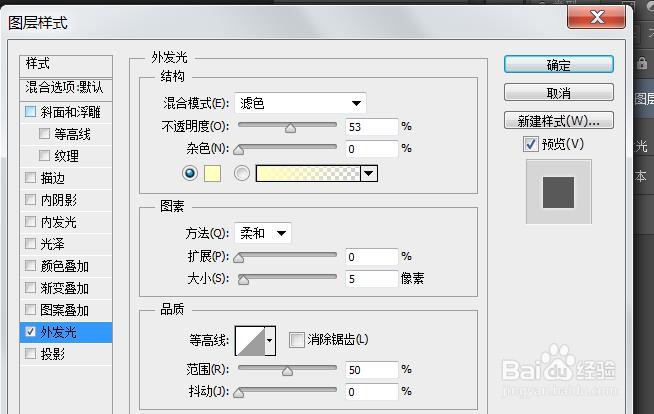
7、新建图层,ctrl+alt+g创建剪贴蒙版,选择画笔工具,调节前景色,可以改变流星雨的颜色。还可以将混合模式改为溶解。
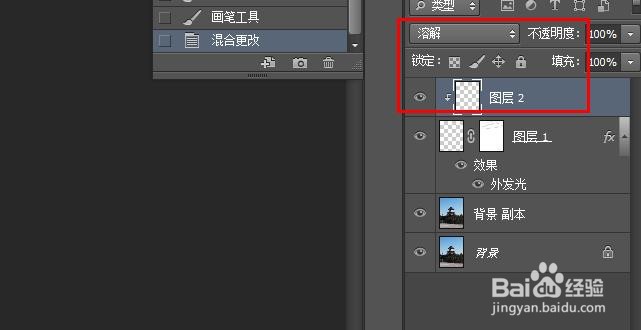
1、打开一张天空图片,复制一层,然后新建空白图层。
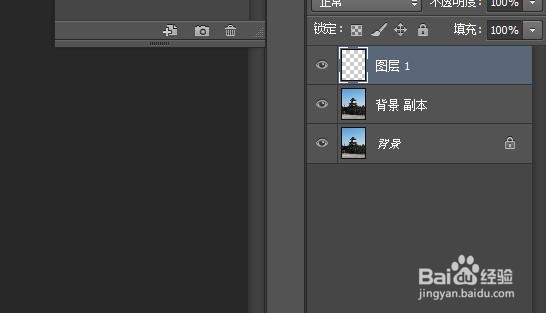
2、将前景色设为白色,选择画笔工具,选择柔角画笔,拉满不透明度和流量,在天空部分点按。
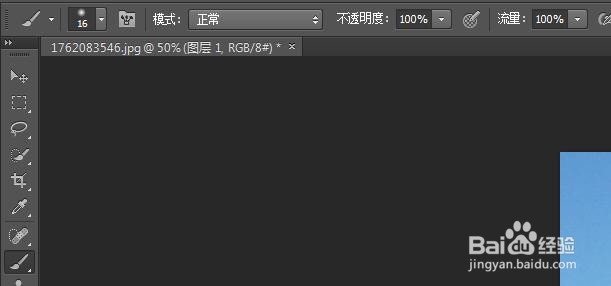
3、点按效果如下:

4、选择菜单栏中【滤镜-风格化-风】,选择风和从左。
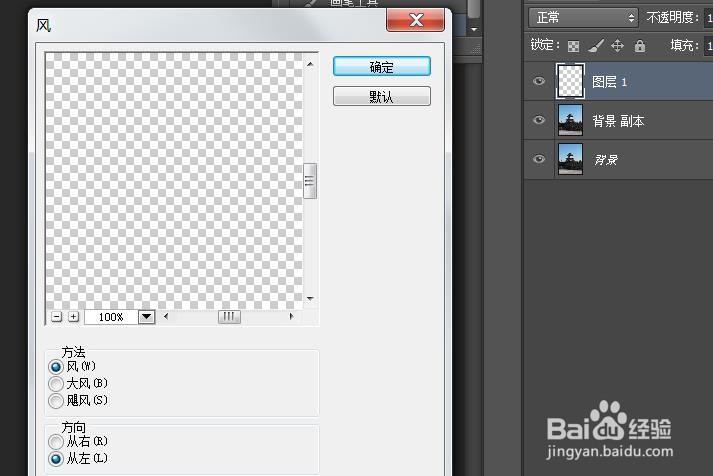
5、ctrl+f 重复两次风的效果。
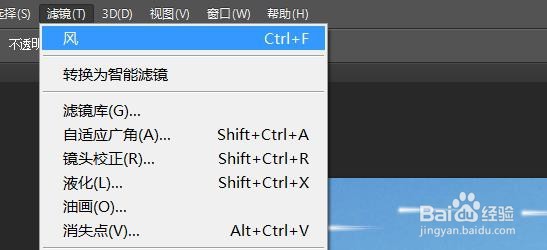
6、ctrl+t 自由变换,调整流星的大小和位置。双击图层1,添加外发光效果。
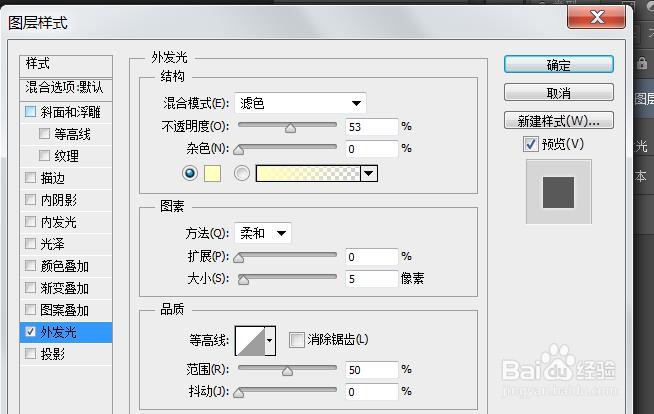
7、新建图层,ctrl+alt+g创建剪贴蒙版,选择画笔工具,调节前景色,可以改变流星雨的颜色。还可以将混合模式改为溶解。